Kaip išjungti „AirPods Pro“ pranešimus (neleisti „Siri“ skaityti tekstus)
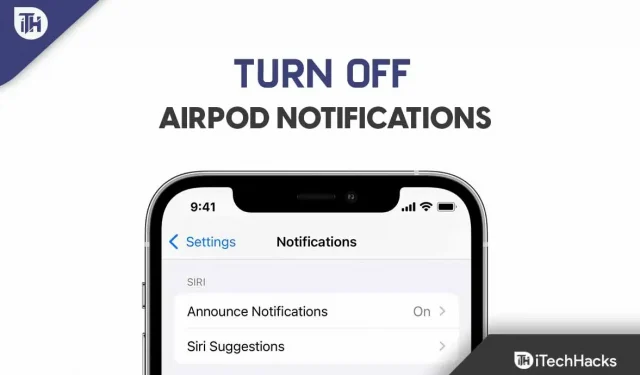
Ar turite „AirPods Pro/Max“? Jei taip, tikėtina, kad jus taip pat neramina tai, kad „Siri“ pradėjo skelbti jūsų pranešimus „AirPods Pro/Max“. Na, tai nauja funkcija, kuri atėjo į iOS įrenginį su nauju OS atnaujinimu. Tačiau naudojant šią funkciją, „AirPods“, „Beats“ ir „CarPlay“, „Siri“ gali pranešti apie „iMessage“, priminimus ir trečiųjų šalių programas (pvz., „Slack“, „Snapchat“, „Twitter“, „WhatsApp“ ir kt.).
Be to, yra garsiakalbio funkcija, skirta atsakyti į įspėjimus. Tačiau ne visiems patinka ši funkcija, nes ji atsitiktinai pradeda skaityti žinutes, kai ką nors žiūrite ar klausotės. Taigi pažiūrėkime, kaip išjungti „iPod“ pranešimus „Siri“.
Turinys:
- 1 Kaip išjungti „AirPod“ pranešimą (naujausioje „iOS 16“)
- 2 Kaip išjungti „Airpod“ pranešimus („iOS 15“ ir senesnės versijos)
- 3 Kaip vėl įjungti skelbimo tekstą?
Kaip išjungti „AirPod“ pranešimą (naujausioje „iOS 16“)
Jei norite visada nešioti „Airpod“ klausydamiesi muzikos ar atsiliepdami į skambučius, turite išjungti „Airpod“ pranešimų arba pranešimų funkciją. Taip yra todėl, kad ši funkcija leis „Siri“ automatiškai perskaityti jūsų pranešimą, kai naudojate „Airpods“. Na, jei nežinote, kaip išjungti „Airpod“ pranešimus , atlikite šiuos veiksmus:
Veiksmai, kaip išjungti „Siri“ automatiškai skaityti tekstinius pranešimus:
Norėdami išjungti „Siri Read messages for Text message“ programą, turite atlikti šiuos veiksmus:
- Pirmiausia bakstelėkite „iPhone“ nustatymų programą .
- Po to meniu užveskite pelės žymeklį virš pranešimų . Kitame ekrane pasirinkite Paskelbti pranešimus .
- Išjunkite pranešimo pranešimų jungiklį skiltyje Pranešimai .
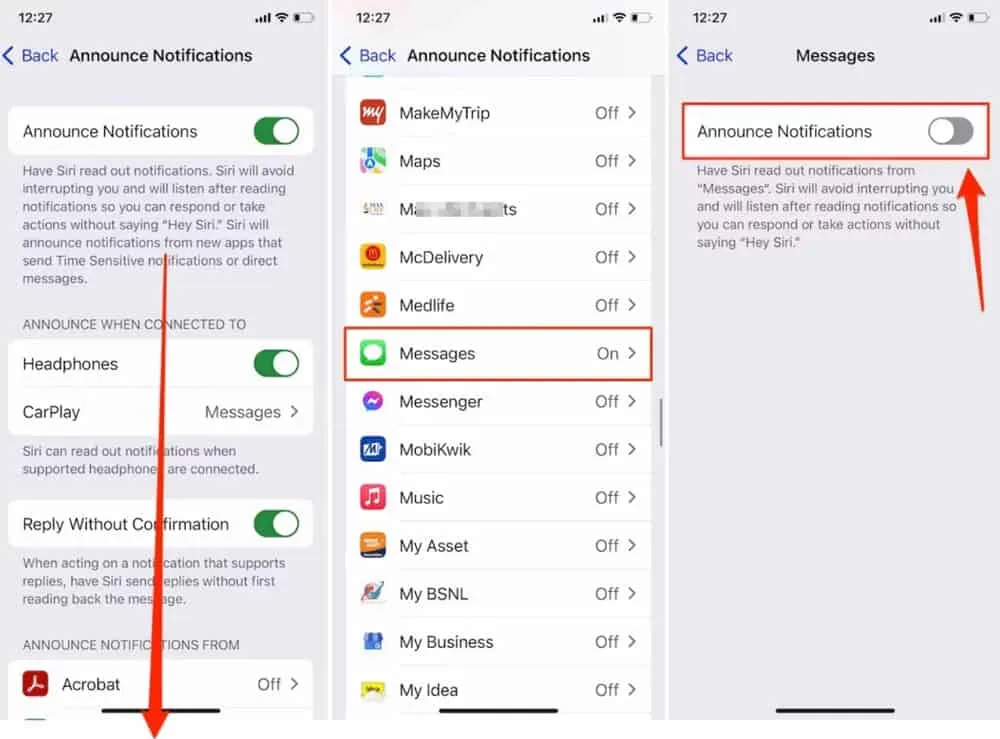
Kaip išjungti „Siri Read“ pranešimą bet kuriai atskirai programai?
Tarkime, kad nenorite išjungti šios funkcijos visoms programoms, nes pagal numatytuosius nustatymus, kai įjungiate „Siri Read“ pranešimų funkciją, šis nustatymas taikomas visoms programoms. Tačiau, jei norite išjungti šią funkciją konkrečioje programoje, atlikite šiuos veiksmus:
- Atidarykite „iPhone“ nustatymų programą.
- Spustelėkite Pranešimai. Pasirinkite Paskelbti pranešimus.
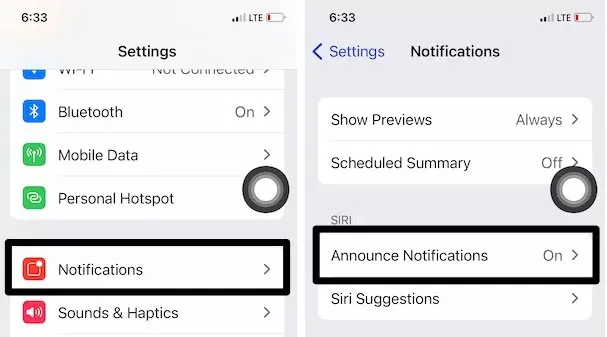
- Sąraše pasirinkite programą, kurioje galite įjungti arba išjungti pranešimus „AirPods“. Pasirinkite programą.
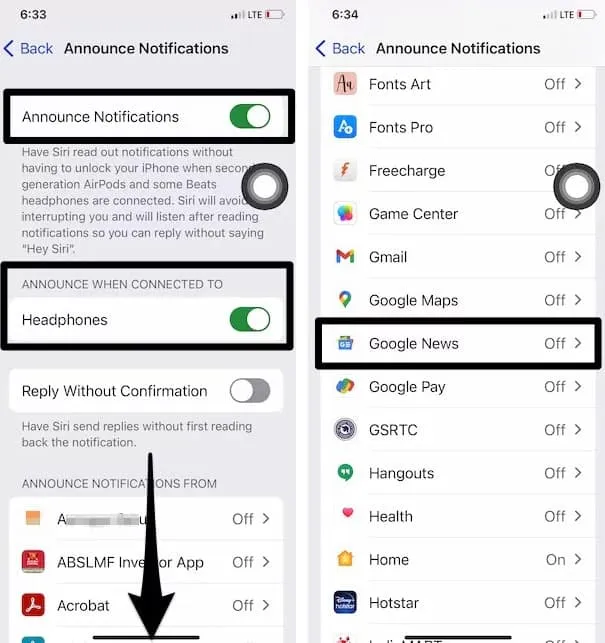
- Galite įjungti arba išjungti skelbimo pranešimą.
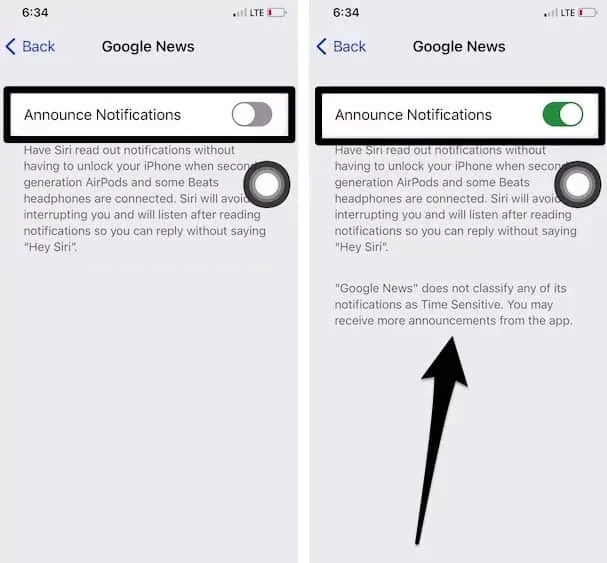
- Tai padės nustatyti, kad pranešimai ausinėse būtų rodomi nuolat.
Kaip išjungti Airpod pranešimus visoms programoms?
Jau buvo minėta, kaip išjungti „Airpod“ pranešimus bet kurioms atskiroms programoms, bet ką daryti, jei norite išjungti šią skelbimų funkciją visoms jūsų „iPhone“ programoms? Na, šiuo atveju galite atlikti toliau nurodytus veiksmus.
- Eikite į „Nustatymai“ savo „iPhone“ su „iOS 15“.
- Spustelėkite Pranešimai. Skiltyje „Siri“ bakstelėkite Pranešti pranešimus.
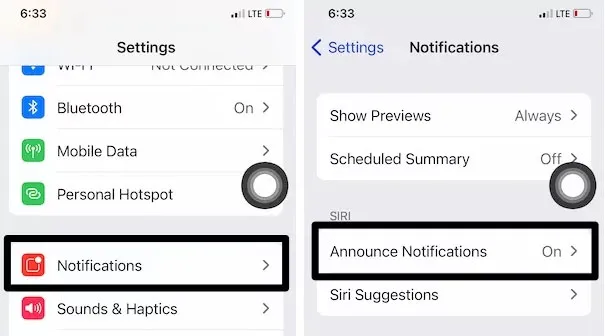
- Norėdami išjungti „Siri“ galimybę skaityti pranešimus, kai prijungtos palaikomos ausinės, išjunkite pranešimo paskelbimo jungiklį.
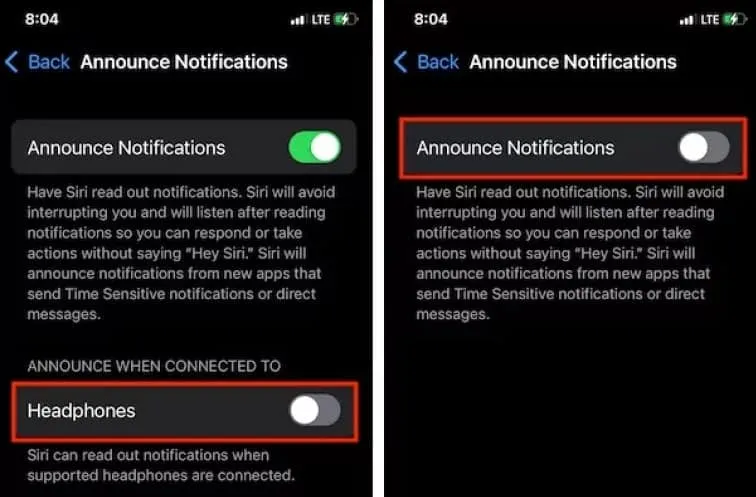
- Taip pat galite įjungti pranešimą, kai prijungiamos ausinės. Tada galite atlikti tuos pačius veiksmus.
Kaip išjungti „Airpod“ pranešimus („iOS 15“ ir senesnės versijos)
Prieš pradėdami nuo veiksmų, atminkite, kad ši funkcija pasiekiama tik iOS 13.2 ar naujesnėje versijoje. Taigi tai reiškia, kad jei turite iPhone su sena OS, o vėliau 13.2, galite palikti vadovą, nes minėti veiksmai jums neveiks. Taigi dabar pažvelkime į šiuos veiksmus:
- Pirmiausia spustelėkite „iPhone“ nustatymų programą .
- Spustelėkite Pranešimai .
- Tada pasirinkite Paskelbti pranešimus naudojant Siri .
- Po to būtinai įjunkite pranešimų pranešimus naudodami „Siri“.
- Programoje „Žinutės“ skiltyje „Pranešti pranešimus“ arba tik „Kontaktai“ pasirinkite „Kontaktai“ .
Kaip vėl įjungti skelbimo tekstą?
Galite naudoti „Siri“ savo „iPad“ su „iPadOS 15“ arba „iPhone“ su „iOS 15“, kad skaitytumėte gaunamus tekstinius pranešimus ir „iMessages“. Taigi, norėdami vėl įjungti šią funkciją, turite užsidėti „Airpod Max/Pro“ ir pakartoti veiksmus, kurių ėmėtės norėdami išjungti „Siri“ pranešimus. Tačiau jei praleidote šią dalį, galite elgtis taip:
- Eikite į Nustatymai ir pasirinkite Pranešimai .
- Norėdami įjungti šią funkciją, spustelėkite mygtuką Paskelbti pranešimus .
Tai viskas! Naudojant „Siri“ savo „iPad“ ar „iPhone“, beveik kiekvienas gautas pranešimas bus perskaitytas garsiai.
Kurios programos palaiko „Siri“ pranešimus?
Turėtumėte peržiūrėti programos aprašą, kad sužinotumėte, kurios programos šiuo metu veiks su pranešimų skelbimais su Siri. „iPhone“ esanti programa „Messages“ ir kitos trečiųjų šalių programos, kuriose įdiegta „SiriKt Developer API“, taip pat automatiškai nuskaito tekstinius pranešimus.
iOS 13 ar naujesnė versija: kaip nustatyti pranešimų pranešimus naudojant „Siri“?
Nepatikėsite, kokia naudinga ši funkcija, kol kas nors neišgirs jūsų slaptų pranešimų. Kadangi „Siri“ praneša apie visų jūsų kontaktų pranešimą, kai ką nors įjungiate, pranešimų pranešimus galite nustatyti naudodami „Siri“ iOS 13 ar naujesnėje versijoje. Jei leidote „Siri“ pranešti apie konkrečių programų pranešimus, bus pranešta tik apie šias programas. Tai galima padaryti panaikinus žymės langelį šalia programos, kuri nenori, kad jūsų pranešimai būtų skelbiami.
- „Siri“ skaitys pranešimus iš paskutinių pokalbių, kai pasirinksite parinktį „Naujausi“. Kai Siri praneša apie gautus pranešimus, pvz., iš kontakto, su kuriuo kalbėjote prieš kelias minutes.
- Jei įrenginyje išsaugojote kontaktus, „Siri“ skaitys jų pranešimus. Nežinomo kontakto žinutė nebus skelbiama.
- „Siri“ praneš tik apie adresatų, kuriuos pažymėjote kaip mėgstamiausius, pranešimus.
Kaip veikia deklaravimo funkcija?
Prieš garsiai perskaitant siuntėjo vardą ir pranešimą, „Siri“ sugirs toną, kai gausite naują pranešimą. Tačiau „Siri“ paskelbs tik ilgą pranešimą, o siuntėjo vardas bus paskelbtas kartu su pranešimo turiniu.
Galutinis verdiktas | Išjungti Siri pranešimus
Taigi, štai kaip išjungti „Airpod“ pranešimus „iPhone“. Tikimės, kad atlikote anksčiau šiame vadove nurodytus veiksmus. Be to, jei jums reikia daugiau informacijos, palikite komentarą žemiau ir praneškite mums.



Parašykite komentarą